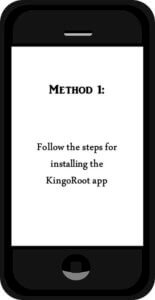ઘણીવાર, Android ઉપકરણોના વપરાશકર્તાઓને કોઈ ભૂલ આવે છે. "તમારે તમારા Google એકાઉન્ટમાં સાઇન ઇન કરવું આવશ્યક છે" પ્લે સ્ટોરથી સામગ્રી ડાઉનલોડ કરવાનો પ્રયાસ કરતી વખતે. પરંતુ તે પહેલાં, બધું બરાબર કાર્ય કર્યું હતું, અને Google માં અધિકૃતતા પૂર્ણ થઈ ગઈ છે.
આવી નિષ્ફળતા વાદળીમાંથી અને Android સિસ્ટમના આગલા અપડેટ પછી બંને થઈ શકે છે. ગૂગલના મોબાઇલ સર્વિસીઝ પેકેજ સાથે સમસ્યા છે.

સારા સમાચાર એ છે કે આ ભૂલને ઠીક કરવું સરળ છે.
પોતાને ક્રેશ કેવી રીતે ઠીક કરવી
ઉપરોક્ત ભૂલ સુધારવા માટે કોઈપણ વપરાશકર્તા, શિખાઉ માણસ પણ કરી શકે છે. આ કરવા માટે, તમારે ત્રણ સરળ પગલાં લેવું આવશ્યક છે, જે પ્રત્યેક અલગ કિસ્સામાં સ્વતંત્ર રીતે તમારી સમસ્યાને હલ કરી શકે છે.
પદ્ધતિ 1: Google એકાઉન્ટ કાઢી નાખો
સ્વાભાવિક રીતે, અમને અહીં Google ના એકાઉન્ટની સંપૂર્ણ દૂર કરવાની જરૂર નથી. આ મોબાઇલ ઉપકરણ પર સ્થાનિક Google એકાઉન્ટને અક્ષમ કરવા વિશે છે.
અમારી સાઇટ પર વાંચો: ગૂગલ એકાઉન્ટ કેવી રીતે કાઢી નાખવું
- આ કરવા માટે, Android ઉપકરણ સેટિંગ્સના મુખ્ય મેનૂમાં, આઇટમ પસંદ કરો "એકાઉન્ટ્સ".

- ઉપકરણ સાથે સંકળાયેલા એકાઉન્ટ્સની સૂચિમાં, અમને જોઈએ તે પસંદ કરો - Google.

- આગળ, અમે અમારા ટેબ્લેટ અથવા સ્માર્ટફોન સાથે સંકળાયેલા એકાઉન્ટ્સની સૂચિ જુઓ.

જો ઉપકરણ એકમાં દાખલ થયું નથી, પરંતુ બે અથવા વધુ એકાઉન્ટ્સમાં, તમારે તેમાંથી દરેકને કાઢી નાખવું પડશે. - આ કરવા માટે, એકાઉન્ટ સિંક્રનાઇઝેશન સેટિંગ્સમાં, મેનૂ (ઉપલા જમણા ખૂણામાં ઉપસંહાર) ખોલો અને આઇટમ પસંદ કરો "એકાઉન્ટ કાઢી નાખો".

- પછી કાઢી નાખવાનું પુષ્ટિ કરો.

- પછી ફક્ત Android ઉપકરણ પર તમારા "એકાઉન્ટ" ને ફરીથી ઉમેરો "એકાઉન્ટ્સ" - "એકાઉન્ટ ઉમેરો" - "ગુગલ".

અમે આ ઉપકરણ સાથે સંકળાયેલા દરેક Google એકાઉન્ટ સાથે કરીએ છીએ.
આ પગલાંઓ કર્યા પછી, સમસ્યા પહેલાથી જ અદૃશ્ય થઈ શકે છે. જો ભૂલ હજી પણ છે, તો તમારે આગળના પગલા પર જવું પડશે.
પદ્ધતિ 2: Google Play ડેટા સાફ કરો
આ પદ્ધતિમાં તેના સંચાલન દરમિયાન Google Play ઍપ સ્ટોર દ્વારા "સંચિત" ફાઇલોની સંપૂર્ણ ખોટાનો સમાવેશ થાય છે.
- સફાઈ કરવા માટે, પ્રથમ પર જાઓ "સેટિંગ્સ" - "એપ્લિકેશન્સ" અને અહીં એક જાણીતા પ્લે માર્કેટ શોધવા માટે.

- આગળ, આઇટમ પસંદ કરો "સ્ટોરેજ", જે ઉપકરણ પર એપ્લિકેશન દ્વારા કબજામાં આવેલા સ્થાન વિશે માહિતી સૂચવે છે.

- હવે બટન દબાવો "ડેટા કાઢી નાખો" અને સંવાદ બોક્સમાં અમારા નિર્ણયની પુષ્ટિ કરો.

પછી પ્રથમ પગલામાં વર્ણવેલ પગલાંઓનું પુનરાવર્તન કરવું સલાહભર્યું છે, અને પછી જ આવશ્યક એપ્લિકેશનને ફરીથી ઇન્સ્ટોલ કરવાનો પ્રયાસ કરો. ઉચ્ચ સંભાવના સાથે, કોઈ નિષ્ફળતા આવશે નહીં.
પદ્ધતિ 3: Play Store અપડેટ્સને દૂર કરો
જો ભૂલોને દૂર કરવા માટેના ઉપરના કોઈપણ વિકલ્પો ઇચ્છિત પરિણામ લાવ્યા ન હોય તો આ પદ્ધતિનો ઉપયોગ કરવો જોઈએ. આ કિસ્સામાં, સંભવતઃ તે સમસ્યા Google Play સેવા એપ્લિકેશનમાં રહેલી છે.
અહીં, Play Store ના રોલબેક તેના મૂળ સ્થિતિમાં સારી રીતે કાર્ય કરી શકે છે.
- આ કરવા માટે, તમારે એપ્લિકેશન સ્ટોર પૃષ્ઠને ખોલવાની જરૂર છે "સેટિંગ્સ".

પરંતુ હવે અમે બટન રસ છે. "અક્ષમ કરો". તેના પર ક્લિક કરો અને ખાતરી કરો કે એપ્લિકેશન પૉપ-અપ વિંડોમાં અક્ષમ છે. - પછી અમે એપ્લિકેશનના મૂળ સંસ્કરણની ઇન્સ્ટોલેશન સાથે સંમત છીએ અને "રોલબેક" પ્રક્રિયાના અંત સુધી રાહ જુઓ.

તમારે હમણાં જ પ્લે સ્ટોર પર ચાલુ કરવું પડશે અને અપડેટ્સ ફરીથી ઇન્સ્ટોલ કરવું પડશે.
હવે સમસ્યા અદૃશ્ય થઈ જશે. પરંતુ જો તે હજી પણ તમને હેરાન કરે છે, તો ઉપકરણને રીબૂટ કરવાનો અને ફરીથી વર્ણવેલ તમામ પગલાંને પુનરાવર્તિત કરવાનો પ્રયાસ કરો.
તારીખ અને સમય તપાસો
દુર્લભ કિસ્સાઓમાં, ઉપરોક્ત ભૂલને દૂર કરવા ગેજેટની તારીખ અને સમયના ટૂંકા ગોઠવણમાં ઘટાડો થાય છે. અયોગ્ય રીતે ઉલ્લેખિત સમય પરિમાણોને કારણે નિષ્ફળતા ચોક્કસપણે થઈ શકે છે.

તેથી, સેટિંગને સક્ષમ કરવું એ ઇચ્છનીય છે "નેટવર્ક તારીખ અને સમય". આ તમને તમારા ઑપરેટર દ્વારા પ્રદાન કરવામાં આવેલા સમય અને વર્તમાન ડેટ ડેટાનો ઉપયોગ કરવાની મંજૂરી આપે છે.
લેખમાં અમે ભૂલને દૂર કરવાના મુખ્ય રસ્તાઓની સમીક્ષા કરી. "તમારે તમારા Google એકાઉન્ટમાં સાઇન ઇન કરવું આવશ્યક છે" પ્લે સ્ટોરથી એપ્લિકેશન ઇન્સ્ટોલ કરતી વખતે. જો તમારા કેસમાંની ઉપરની કોઈપણ વસ્તુ કામ ન કરતી હોય, તો ટિપ્પણીઓમાં લખો - અમે એકસાથે નિષ્ફળતા સાથે વ્યવહાર કરવાનો પ્રયાસ કરીશું.